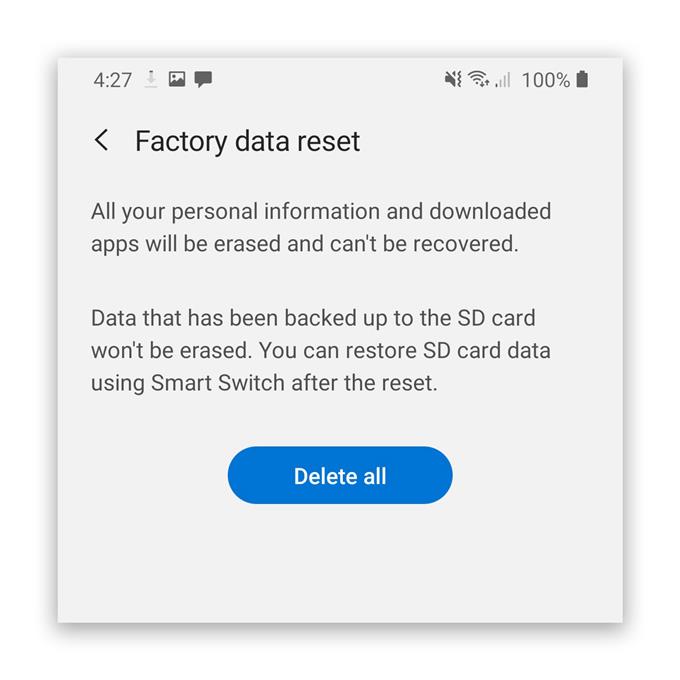Některé jednotky Galaxy A50 stále přerušují připojení Wi-Fi krátce po aktualizaci systému Android 10, i když někteří majitelé uvedli, že připojení stále funguje dobře ještě před tím, než k problému dojde. K kapkám se údajně dochází několikrát denně, což je očividně velmi nepříjemné, protože to ovlivňuje to, jak majitelé telefon používají.
Ale na základě našich zkušeností není takový problém ve skutečnosti tak vážný. Ve skutečnosti vždy existuje možnost, že problémem není váš telefon, ale síť nebo směrovač. Takže v tomto příspěvku se pokusíme prozkoumat tyto možnosti a vyloučit je jeden po druhém, dokud nezjistíme, jaký je problém s vaším telefonem.
Galaxy A50 udržuje po připojení Android 10 výpadek Wi-Fi
Potřebný čas: 15 minut
Možná budete muset udělat pouze jeden nebo několik postupů, aby se váš telefon přestal odpojovat od Wi-Fi. Co musíte udělat:
- Restartujte síťové zařízení a telefon
Odstraňování problémů musíte zahájit obnovením zařízení. Pokud se jedná pouze o problém se sítí, může restartování routeru věci vyřešit. Totéž platí, pokud se jedná o menší problém s vaším telefonem.
1. Odpojte router ze síťové zásuvky nebo pokud možno odpojte kabel od hlavní jednotky.
2. Nechte síťové zařízení bez napájení nebo minutu nebo dvě.
3. Během čekání stiskněte a podržte tlačítko pro snížení hlasitosti a vypínač po dobu 10 sekund. Vynutíte tak restartování telefonu.
4. Jakmile se zobrazí logo, uvolněte obě klávesy a počkejte, až se zařízení restartuje.
5. Počkejte, až se vaše zařízení stane aktivními, a zkuste se znovu připojit k síti.Pokud vaše připojení Galaxy A50 stále přeruší připojení, zkuste zjistit, zda se k vaší síti mohou bez problémů připojit jiná zařízení. Tím se vyloučí možnost, že se jedná o problém se sítí nebo směrovačem, zejména pokud jiná zařízení získají stabilní připojení ze sítě s výjimkou A50..

- Obnovte síťová nastavení telefonu
Další věc, kterou musíte udělat, je vyřešit problém s telefonem samotným, zejména pokud se jiná zařízení mohou připojit ke stejné síti bez přerušení připojení. Musíte resetovat nastavení sítě. Tím se všechny síťové služby vrátí na výchozí hodnoty a konfiguraci. Postup je následující:
1. Přejeďte prstem z horní části obrazovky dolů a potom klepněte na ikonu Nastavení.
2. Najděte a klepněte na Obecná správa.
3. Stiskněte Reset.
4. Klepněte na Obnovit nastavení sítě.
5. Klepněte na tlačítko Obnovit nastavení.
6. Na výzvu zadejte svůj PIN, heslo nebo vzor.
7. Nakonec klepněte na Reset.Po obnovení síťových nastavení zkuste znovu připojit k síti a zjistit, zda je problém vyřešen. Pokud ne, přejděte k dalšímu řešení.

- Obnovte tovární nastavení telefonu
Pokud se první dvě řešení nepodařilo problém vyřešit a telefon se stále nepřipojil k síti Wi-Fi, je třeba provést reset zařízení..
Obnovení továrního nastavení odstraní všechny vaše osobní soubory a data, takže se ujistěte, že vytvoříte zálohu věcí, které nechcete ztratit. Až budete připraveni, resetujte telefon podle níže uvedených kroků.
Po resetování nezapomeňte nastavit telefon jako nové zařízení. Reset bude vždy řešit takové problémy, dokud bude problém s telefonem. Pokud je však problém ve vaší síti, měli byste zavolat poskytovateli služeb.

Nástroje
- Android 10
Materiály
- Galaxy A50
Takto nastavíte Galaxy A50 tak, aby byla optimální účinnost:
- Nejprve vypněte telefon.
- Současně stiskněte tlačítko pro zvýšení hlasitosti a vypínač a uvolněte je, jakmile se zobrazí logo Galaxy A20.
- Jakmile uvidíte černou obrazovku se žlutými a modrými texty, úspěšně jste spustili telefon v režimu zotavení.
- Nyní pomocí tlačítka snížení hlasitosti zvýrazněte možnost „Vymazat data nebo obnovit tovární nastavení“ a poté stisknutím vypínače jej vyberte.
- Zvýrazněte „Ano“ a poté stiskněte vypínač.
- Po dokončení je již zvýrazněna možnost „Restartovat systém nyní“. Stačí stisknout vypínač a vybrat jej a restartovat zařízení.
- Počkejte na dokončení restartování telefonu.
Doufám, že tento jednoduchý průvodce řešením problémů byl užitečný.
Podpořte nás, prosím, přihlaste se k odběru našeho kanálu YouTube. Děkuji za přečtení!
- Galaxy A50 udržuje zmrazení i po aktualizaci systému Android 10. Tady je oprava!
- Moje Galaxy A50 se po aktualizaci systému Android 10 nezapne. Tady je oprava!
- Jak vypnout Galaxy A50 s nereagujícím dotykovým displejem